发布时间:2016-02-04 16: 09: 52
同以往的CorelDRAW新版本发布不一样,这次CorelDRAW X7直接推出了支持简体中文的版本(以前都是先出英文版,过一段时间才会发布中文版),这难道是CorelDRAW开始重视中国市场的信号么?看来CorelDRAW的魅力的确是不可阻挡的,更好的工作流程从安装软件开始,下面小编就教大家如何安装CorelDRAW X7简体中文正式版。
1、首先上CorelDRAW官方网站下载X7安装文件,根据电脑操作系统选择32位或64位安装包。
2、启动CorelDRAW X7安装程序,从安装界面中就可以看出CorelDRAW X7也采用了类Windows 8的扁平化风格,相对以前版本要显得清爽的多。
3、在安装过程,CorelDRAW X7会提示你输入序列号,此时我们选择“我没有序列号,想试用该产品”。
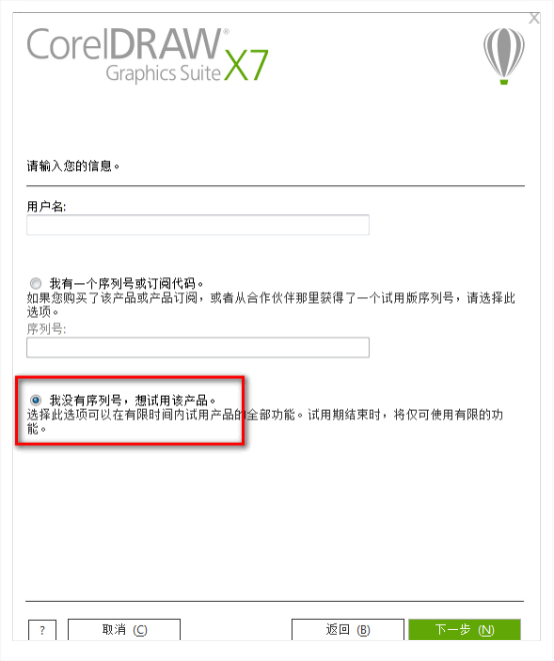
4、安装选择项时有必要要注意一下,如果希望更换安装路径请选择自定义安装,否则典型安装即可。典型安装时软件默认安装在C:\Program Files\Corel下。
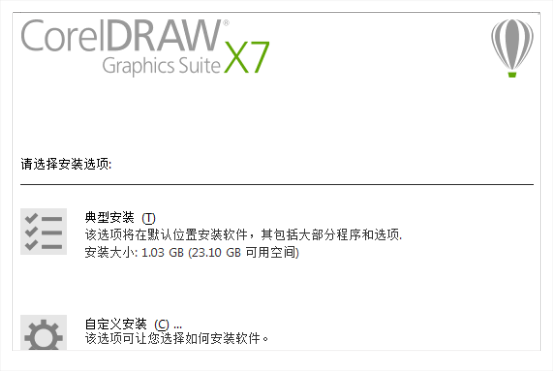
注意:如果安装过程,软件弹出出错信息(如下图)。
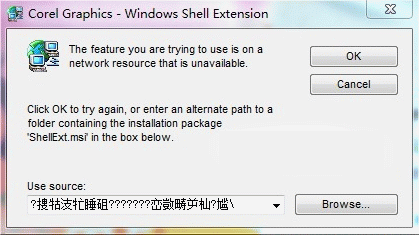
那么你就需要选择“自定义安装”,并且取消“Windows Shell Extension”组件(Windows Shell Extension为croeldraw缩略图组件,出现上图的情况,大多数因为你电脑安装过其他版本的CDR软件造成冲突的原因)。
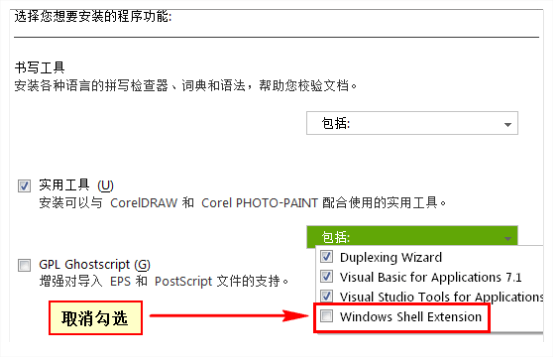
5、然后经过一个简短的安装过程即可完成安装,安装过程中你还可以慢慢欣赏一些漂亮的CorelDRAW 作品。
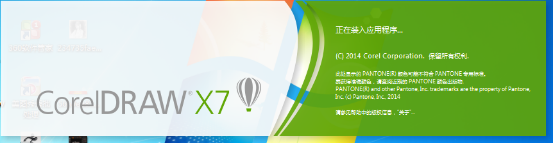
CorelDRAW X7中文版启动画面
6、初次启动CorelDRAW X7会提示你需要注册。
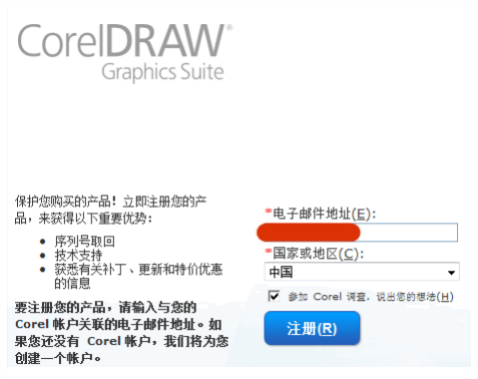
如果你打算购买CorelDRAW X7序列号,享受正版服务,可以注册一个Corel账号。如果只是想试用一下,可以在电子邮件地址那里随便输入一个邮件地址(只要邮件格式正规即可)。
7、好了,现在就享受你的CorelDRAW X7之旅吧。
8、如果未创建Corel账户,CorelDRAW会时不时的弹出窗口让你注册账户,弹了大概4次左右,左下角才会出现一个“不再显示"的选项,勾选不再提示(弹前几次没有那个选项,要多弹几次才会出现)。
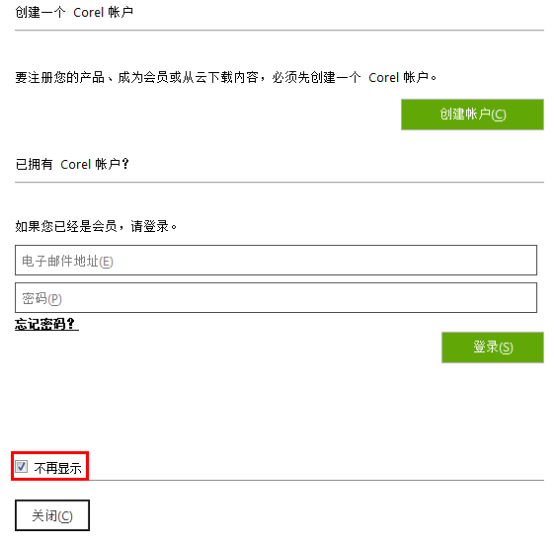
关于CorelDRAW X7配置要求及注意事项,请点击CorelDRAW X7中文官网开放下载了。 关于CorelDRAW的更多内容,请点击CorelDRAW教程中心查找您需要的信息。
CorelDRAW软件更多资源及使用上的问题,请加QQ交流群:421015860(点击加群)
展开阅读全文
︾